TradingView – это не только универсальная платформа графического анализа, но и социальная сеть, объединившая более 50 миллионов трейдеров и инвесторов по всему миру. В этом обзоре мы расскажем, как добавить индикатор в tradingview, что для этого необходимо, и какая последовательность действий приведет к желаемому результату.
Содержание:
- Тарифные планы TradingView
- Подготовка графика
- Работа в редакторе Pine
- Добавление индикатора на график TradingView
- Удаление индикатора из библиотеки
- Заключение
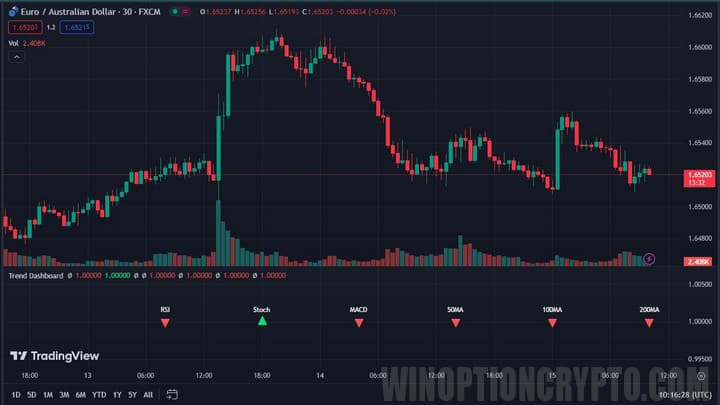
Тарифные планы TradingView
Прежде, чем приступать к работе, убедитесь в том, что у вас есть зарегистрированная учетная запись tradingview. Она может быть бесплатной, но в этом случае помните о лимите на количество доступных индикаторов для использования. В настоящий момент все бесплатные аккаунты ограничены двумя индикаторами на одном графике. Если вам этого недостаточно, придется приобрести один из доступных тарифных планов. Ниже указана их стоимость для непрофессиональных участников финансовых рынков.
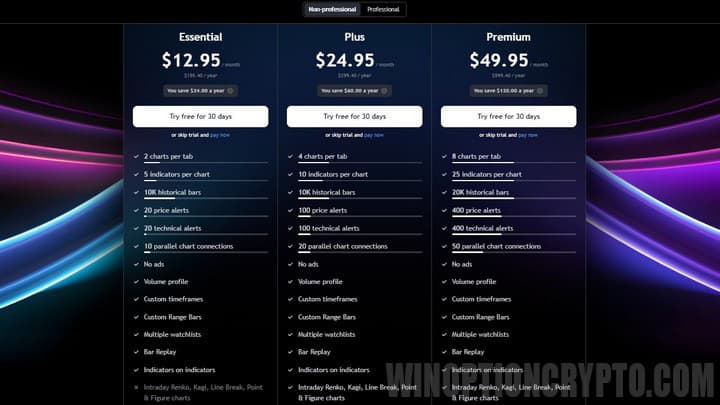
Подготовка графика
Перед началом работы залогиньтесь в учетную запись.
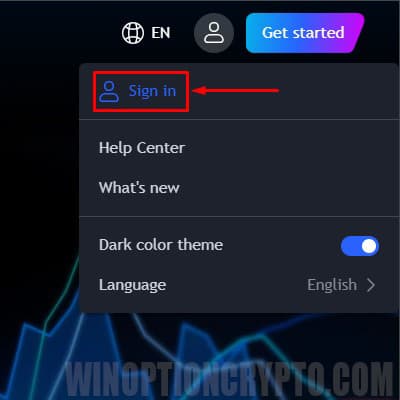
Затем на главной странице платформы в меню “Products” выберите пункт “Supercharts”.
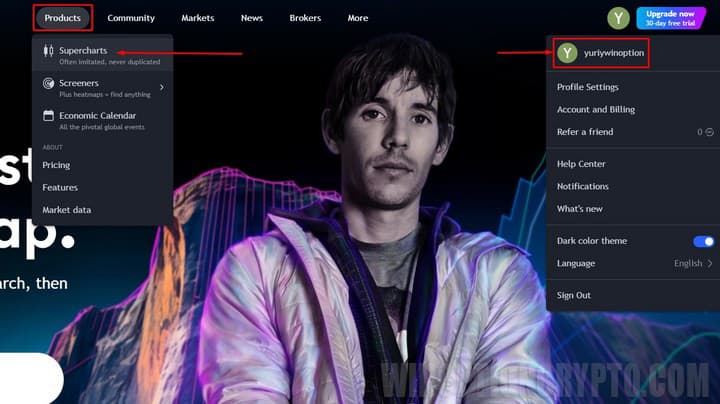
После этого перед нами появится график со случайно выбранным инструментом. Для выбора определенной валютной пары необходимо нажать значок “лупа” в левом верхнем углу экрана.
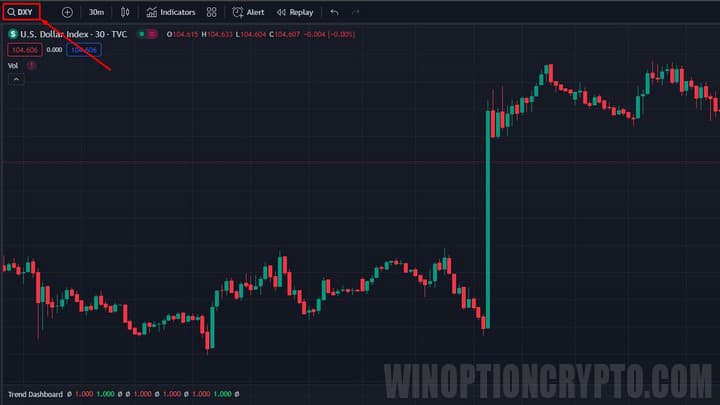
Перед нами появится меню выбора инструментов.
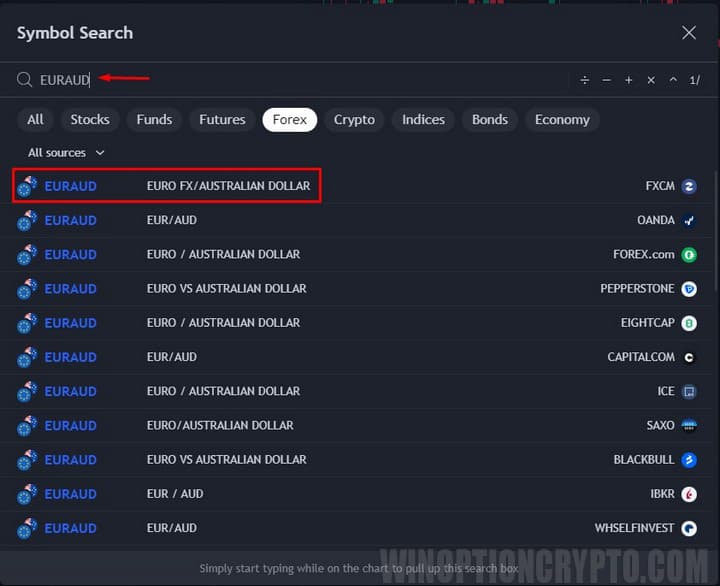
В поисковой строке вводим код нужной валютной пары или криптовалюты. В нашем случае – это кросс-курс EURAUD. Пройдя все вышеописанные процедуры, получим свечной график EURAUD.
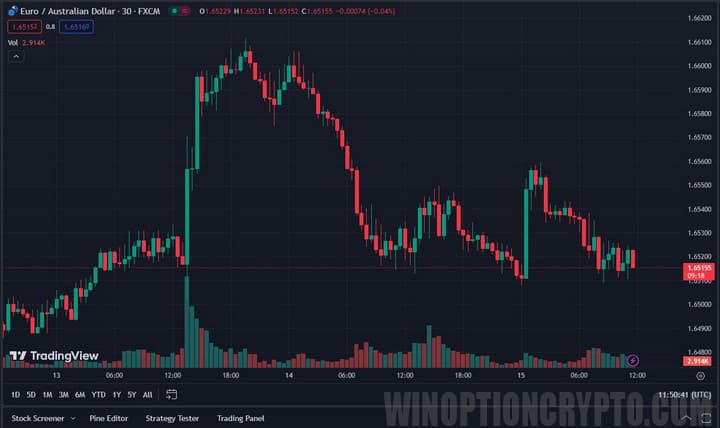
На этом подготовительная часть закончена, и можно приступать к импорту кастомного индикатора Tradingview.
Работа в редакторе Pine
Открываем редактор скриптов Pine, предназначенный для написания кода индикаторов и стратегий.
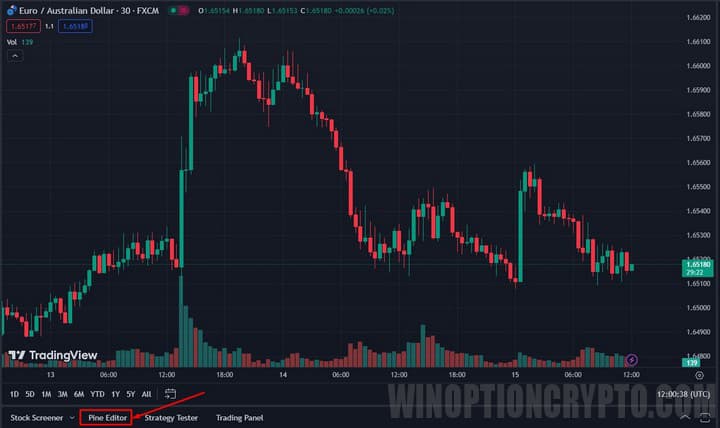
Для этого на нижней панели платформы нажимаем кнопку “Pine Editor”.
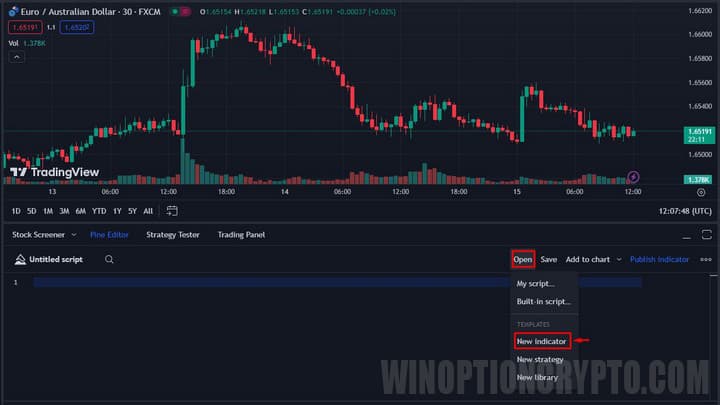
Перед нами появится окно редактора. В правом верхнем меню “Open” выбираем пункт “New indicator”.
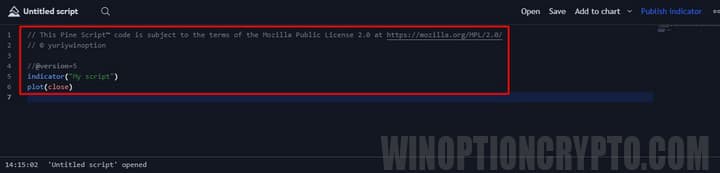
После этого в открытое окно загрузится шаблонный скрипт индикатора, который нужно будет обязательно удалить. Для этого выделяем весь текст комбинацией клавиш Ctrl-A (либо мышью), и нажимаем delete.
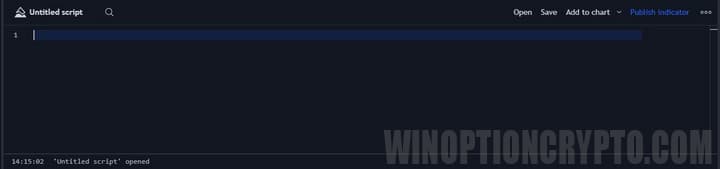
Все, шаблонного кода больше нет. Теперь можно приступать к импорту пользовательского осциллятора. В качестве примера добавим индикатор тренда – Trend Dashboard.
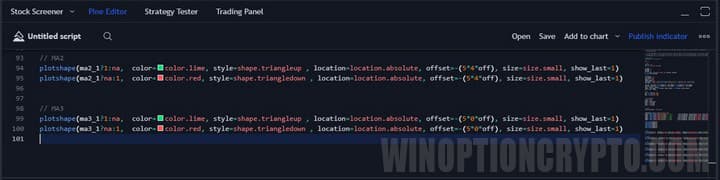
Для этого перенесем его код из источника в очищенное окно Pine. Чтобы сохранить в базе платформы нажимаем “Save”.
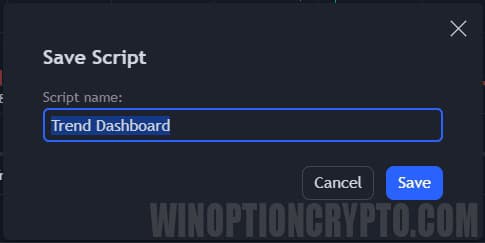
На экране появится всплывающее окно, подтверждающее наши намерения. Сохранение индикатора сделает его доступным для отображения на графике.
Добавление индикатора на график TradingView
Вывести сохраненный индикатор на график можно с помощью:
- Функции “Add to chart”;
- Панели импорта.
Добавление через “Add to chart”
Самый быстрый способ увидеть только, что сохраненный кастомный индикатор на графике – нажать кнопку “Add to chart” на верхней панели редактора или нажать комбинацию клавиш Ctrl+Enter.
.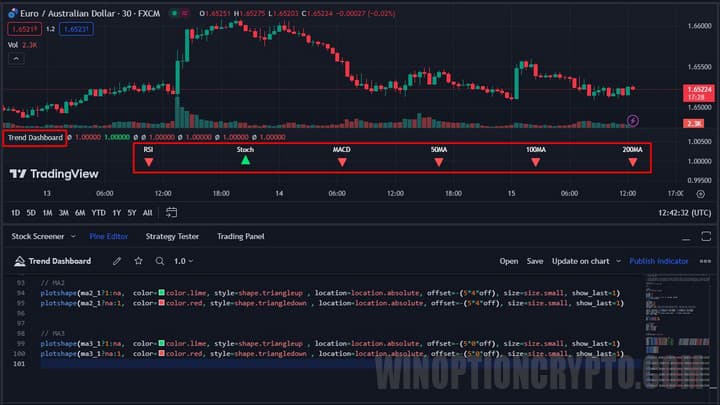
После этого новый инструмент технического анализа готов к работе.
Добавление через панель импорта
Более привычным способом выбора аналитических инструментов выступает их вывод на график с помощью панели “Indicators, Metrics & Strategies”, которую можно вызвать, нажав в главном окне кнопку “Indicators”.
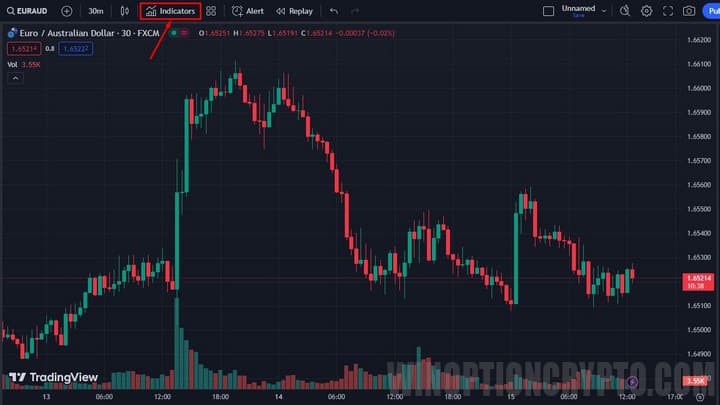
В самой панели заходим в раздел “My Scripts” и находим там сохраненный ранее индикатор – Trend Dashboard.
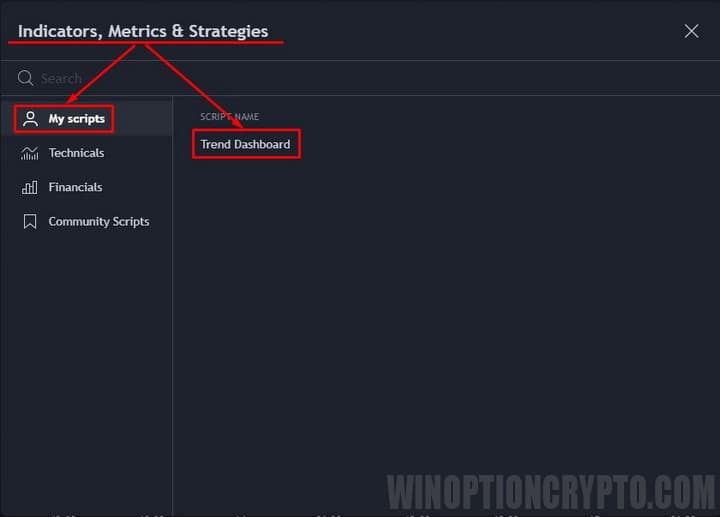
Двойной щелчок мыши по названию выведет наш индикатор на график.
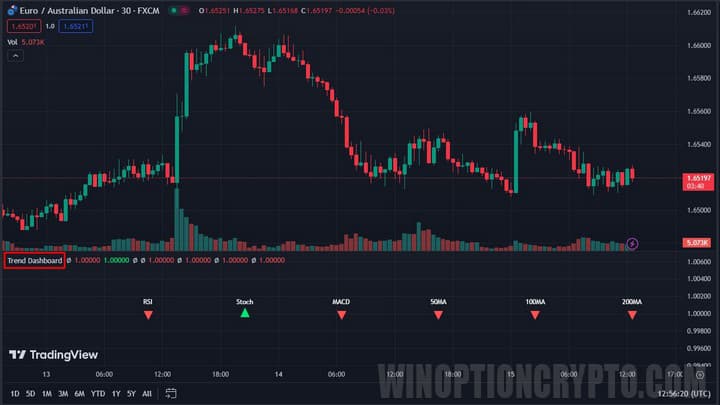
Удаление индикатора из библиотеки
Чтобы удалить ненужные аналитические инструменты необходимо открыть панель “Indicators, Metrics & Strategies”, через меню “Indicators” в главном окне онлайн-платформы. При наведении курсора на название лишнего индикатора появляется кнопка редактирования скрипта (Source code) и его удаления (Delete script).
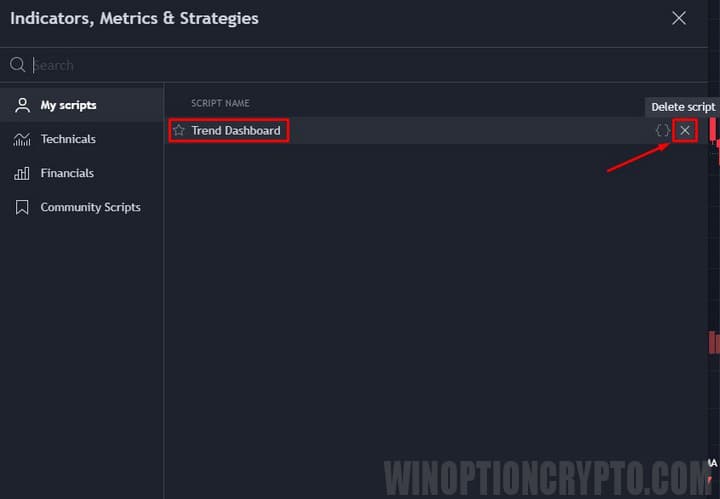
При нажатии на “Delete script” скрипт удалится из библиотеки пользователя.
|
Смотреть на Youtube |
Смотреть на RuTube |
Заключение
В этом обзоре мы разобрались как добавить индикатор в Tradingview. Богатые возможности платформы позволяют не только импортировать чужие разработки в области трейдинга, но и создавать свои, а также активно обмениваться идеями в чатах с коллегами.
Предлагаем поэкспериментировать с различными комбинациями индикаторов и выбрать ту, которая будет максимально соответствовать вашему стилю торговли и позволит получить преимущество на рынках.
Смотрите также:
Лучший брокер бинарных опционов
Живой график для бинарных опционов



Что бы оставить комментарий, необходимо зарегистрироваться или авторизоваться под своим аккаунтом.